Schritte zur Systemwiederherstellung in Windows 11

Wenn Sie auf Fehler oder Abstürze stoßen, befolgen Sie die Schritte zur Systemwiederherstellung in Windows 11, um Ihr Gerät auf eine frühere Version zurückzusetzen.
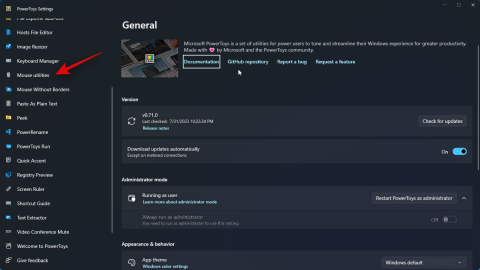
Was Sie wissen sollten
Sie stimmen zu, dass PowerToys nicht nur ein Werkzeugsatz ist; Es ist die Geheimwaffe Ihres PCs. Es ist dazu da, Ihren Arbeitsablauf zu beschleunigen, Windows 11 ein schickes Makeover zu verpassen und Ihnen die Möglichkeit zu geben, eine Reihe von Aufgaben mit nur einem Klick zu erledigen.
Wir wissen, dass Microsoft PowerToys im letzten Jahr wie verrückt verbessert hat. Eine der coolsten Ergänzungen? Maus-Dienstprogramme – entwickelt, um die Art und Weise, wie Sie Ihre Maus verwenden, zu verbessern. Tauchen Sie ein in Mouse Utilities und Sie werden sehen, wie es jeden Klick ins Rampenlicht rückt und alles kristallklar macht. Sehen wir uns an, wie Sie den Mouse Highlighter auf Ihrem Windows-PC aktivieren und verwenden.
Verwandte Themen: So verwenden Sie Windows Copilot, um den Dunkelmodus, DND, die Verwaltung von Bluetooth-Geräten und mehr zu aktivieren
Anforderungen:
So markieren Sie Mausklicks unter Windows 11 mit Microsoft PowerToys
So können Sie Ihre Mausklicks auf Ihrem PC hervorheben. Zuerst müssen wir PowerToys installieren und Mouse Highlighter aktivieren. Anschließend können wir den Mouse Highlighter anpassen und verwenden, um Ihre Mausklicks hervorzuheben. Lass uns anfangen.
Schritt 1: Installieren Sie PowerToys und aktivieren Sie Mouse Highlighter
So können Sie PowerToys auf Ihrem PC installieren. Befolgen Sie die nachstehenden Schritte, um den Vorgang zu unterstützen.
Besuchen Sie diesen Link und laden Sie die entsprechende PowerToys-Version für Ihren PC herunter.
Doppelklicken Sie und starten Sie das Setup, sobald es heruntergeladen wurde.
Aktivieren Sie nun unten das Kontrollkästchen „ Ich stimme den Lizenzbedingungen und der Vereinbarung zu“ .
Klicken Sie anschließend auf „Optionen“ , um auszuwählen, wo Powertoys auf Ihrem PC installiert ist.
Klicken Sie auf Durchsuchen, um auszuwählen, wo PowerToys installiert ist.
Klicken Sie auf OK, sobald Sie den Standort ausgewählt haben.
Klicken Sie erneut auf OK .
Klicken Sie abschließend auf „Installieren“ .
Klicken Sie nach der Installation der App auf „Schließen“ .
Starten Sie nun das Startmenü und suchen Sie nach PowerToys . Klicken Sie auf die App und starten Sie sie, sobald sie in Ihren Suchergebnissen angezeigt wird.
Klicken Sie nun in der linken Seitenleiste auf Maus-Dienstprogramme .
![So markieren Sie Mausklicks unter Windows ganz einfach [2023] So markieren Sie Mausklicks unter Windows ganz einfach [2023]](/resources3/r1/image-9748-0914194324864.png)
Klicken Sie auf den Schalter „Maus-Highlighter aktivieren“ und aktivieren Sie ihn, wenn Sie Ihre linken Mausklicks hervorheben möchten.
![So markieren Sie Mausklicks unter Windows ganz einfach [2023] So markieren Sie Mausklicks unter Windows ganz einfach [2023]](/resources3/r1/image-3368-0914194325197.png)
Und das ist es! Sie haben nun PowerToys installiert und Mouse Highlighter aktiviert. Im nächsten Schritt können Sie nun jedes Tool nach Ihren Wünschen anpassen und verwenden.
Schritt 2: Maus-Textmarker anpassen und verwenden
Nachdem Sie den Maus-Highlighter nun aktiviert haben, können wir ihn anpassen und auf dem PC verwenden. Befolgen Sie die nachstehenden Schritte, um den Vorgang zu unterstützen.
Starten Sie das Startmenü und suchen Sie nach PowerToys . Klicken Sie auf die App und starten Sie sie, sobald sie in Ihren Suchergebnissen angezeigt wird.
Klicken Sie nun in der linken Seitenleiste auf Maus-Dienstprogramme .
![So markieren Sie Mausklicks unter Windows ganz einfach [2023] So markieren Sie Mausklicks unter Windows ganz einfach [2023]](/resources3/r1/image-9748-0914194324864.png)
Klicken Sie zunächst auf das Symbol „Bearbeiten“ neben der Verknüpfung „Aktivierung“ , um auszuwählen, wie Mouse Highlighter auf Ihrem PC aktiviert wird.
![So markieren Sie Mausklicks unter Windows ganz einfach [2023] So markieren Sie Mausklicks unter Windows ganz einfach [2023]](/resources3/r1/image-1058-0914194325741.png)
Drücken Sie nun die gewünschte Tastenkombination, mit der Sie den Maus-Highlighter aktivieren möchten.
![So markieren Sie Mausklicks unter Windows ganz einfach [2023] So markieren Sie Mausklicks unter Windows ganz einfach [2023]](/resources3/r1/image-162-0914194326122.png)
Klicken Sie auf Speichern , um die Tastenkombination zu speichern.
![So markieren Sie Mausklicks unter Windows ganz einfach [2023] So markieren Sie Mausklicks unter Windows ganz einfach [2023]](/resources3/r1/image-8302-0914194326562.png)
Klicken Sie auf „Zurücksetzen“ , um zur Standard-Tastenkombination zurückzukehren.
![So markieren Sie Mausklicks unter Windows ganz einfach [2023] So markieren Sie Mausklicks unter Windows ganz einfach [2023]](/resources3/r1/image-5581-0914194327991.png)
Klicken Sie auf Abbrechen , wenn Sie den Vorgang abbrechen möchten.
![So markieren Sie Mausklicks unter Windows ganz einfach [2023] So markieren Sie Mausklicks unter Windows ganz einfach [2023]](/resources3/r1/image-9651-0914194328218.png)
Klicken Sie anschließend auf Aussehen und Verhalten .
![So markieren Sie Mausklicks unter Windows ganz einfach [2023] So markieren Sie Mausklicks unter Windows ganz einfach [2023]](/resources3/r1/image-9306-0914194328474.png)
Klicken Sie auf das Dropdown-Menü für Primäre Hervorhebungsfarbe .
![So markieren Sie Mausklicks unter Windows ganz einfach [2023] So markieren Sie Mausklicks unter Windows ganz einfach [2023]](/resources3/r1/image-3995-0914194328907.png)
Wählen Sie nun Ihre bevorzugte primäre Highlight-Farbe.
![So markieren Sie Mausklicks unter Windows ganz einfach [2023] So markieren Sie Mausklicks unter Windows ganz einfach [2023]](/resources3/r1/image-7514-0914194329234.png)
Klicken Sie in ähnlicher Weise auf das Dropdown-Menü für die Hervorhebungsfarbe der sekundären Schaltfläche und wählen Sie Ihre bevorzugte Farbe aus.
![So markieren Sie Mausklicks unter Windows ganz einfach [2023] So markieren Sie Mausklicks unter Windows ganz einfach [2023]](/resources3/r1/image-9759-0914194330512.png)
Mit der Option „Farbe immer hervorheben“ können Sie eine Farbe auswählen, die Ihren Mauszeiger immer hervorhebt. Klicken Sie auf das Dropdown-Menü für „Farbe immer hervorheben“ .
![So markieren Sie Mausklicks unter Windows ganz einfach [2023] So markieren Sie Mausklicks unter Windows ganz einfach [2023]](/resources3/r1/image-5862-0914194330767.png)
Wählen Sie nun Ihre Wunschfarbe.
![So markieren Sie Mausklicks unter Windows ganz einfach [2023] So markieren Sie Mausklicks unter Windows ganz einfach [2023]](/resources3/r1/image-4934-0914194331450.png)
Geben Sie nun Ihren bevorzugten Radiuswert (px) ein .
![So markieren Sie Mausklicks unter Windows ganz einfach [2023] So markieren Sie Mausklicks unter Windows ganz einfach [2023]](/resources3/r1/image-9177-0914194332128.png)
Mouse Highlighter verfügt über eine Fade-Animation, die Sie anpassen können. Geben Sie Ihre bevorzugte Fade-Verzögerung (ms) in das Textfeld daneben ein.
![So markieren Sie Mausklicks unter Windows ganz einfach [2023] So markieren Sie Mausklicks unter Windows ganz einfach [2023]](/resources3/r1/image-3628-0914194333913.png)
Wählen Sie auf ähnliche Weise neben Fade-Dauer (ms) Ihre bevorzugte Dauer für die Animation aus .
![So markieren Sie Mausklicks unter Windows ganz einfach [2023] So markieren Sie Mausklicks unter Windows ganz einfach [2023]](/resources3/r1/image-9943-0914194335412.png)
Sie haben nun alle notwendigen Einstellungen für Mouse Highlighter angepasst. Sie können nun die Tastenkombination drücken, die Sie in den obigen Schritten festgelegt haben, um den Maus-Highlighter zu aktivieren. So wird es auf Ihrem PC aussehen.
![So markieren Sie Mausklicks unter Windows ganz einfach [2023] So markieren Sie Mausklicks unter Windows ganz einfach [2023]](/resources3/r1/image-8875-0914194336524.png)
Und so können Sie Mouse Highlighter anpassen und verwenden, um Ihre Mausklicks auf Ihrem PC hervorzuheben.
Wir hoffen, dass Sie Ihre Mausklicks mithilfe des obigen Beitrags leicht hervorheben konnten. Wenn Sie auf Probleme stoßen oder weitere Fragen haben, können Sie sich gerne über die folgenden Kommentare an uns wenden.
VERWANDT
Wenn Sie auf Fehler oder Abstürze stoßen, befolgen Sie die Schritte zur Systemwiederherstellung in Windows 11, um Ihr Gerät auf eine frühere Version zurückzusetzen.
Erfahren Sie, ob es möglich ist, eine vertikale Taskleiste in Windows 11 einzurichten und wie Sie die Taskleiste auf Ihrem Windows 11-Gerät anpassen können.
Wenn Sie nach den besten Alternativen zu Microsoft Office suchen, finden Sie hier 6 hervorragende Lösungen, um loszulegen.
Dieses Tutorial zeigt Ihnen, wie Sie ein Windows-Desktop-Symbol erstellen, das eine Eingabeaufforderung zu einem bestimmten Ordnerstandort öffnet.
Ist Start11 besser als die Windows Taskleiste? Hier sind einige der wichtigsten Vorteile, die Start11 gegenüber der integrierten Leiste von Windows hat.
Entdecken Sie mehrere Möglichkeiten, ein beschädigtes Windows-Update zu beheben, wenn Ihr Gerät nach der Installation eines aktuellen Updates Probleme hat.
Kämpfen Sie damit, herauszufinden, wie man ein Video als Bildschirmschoner in Windows 11 einrichtet? Wir zeigen Ihnen, wie Sie mit einer kostenlosen Software vorgehen, die für mehrere Videoformattypen geeignet ist.
Haben Sie sich über die Erzählerfunktion in Windows 11 geärgert? Erfahren Sie, wie Sie die Erzählerstimme auf einfache Weise deaktivieren können.
Möchten Sie den Löschbestätigungsdialog auf Ihrem Windows 11 PC deaktivieren? Lesen Sie diesen Artikel, der verschiedene Methoden erklärt.
Das Verwalten mehrerer E-Mail-Postfächer kann mühsam sein, insbesondere wenn wichtige E-Mails in beiden landen. Dieses Problem haben viele Menschen, die in der Vergangenheit Microsoft Outlook und Gmail-Konten eröffnet haben. Befolgen Sie diese einfachen Schritte, um Microsoft Outlook mit Gmail auf PC- und Apple Mac-Geräten zu synchronisieren.







